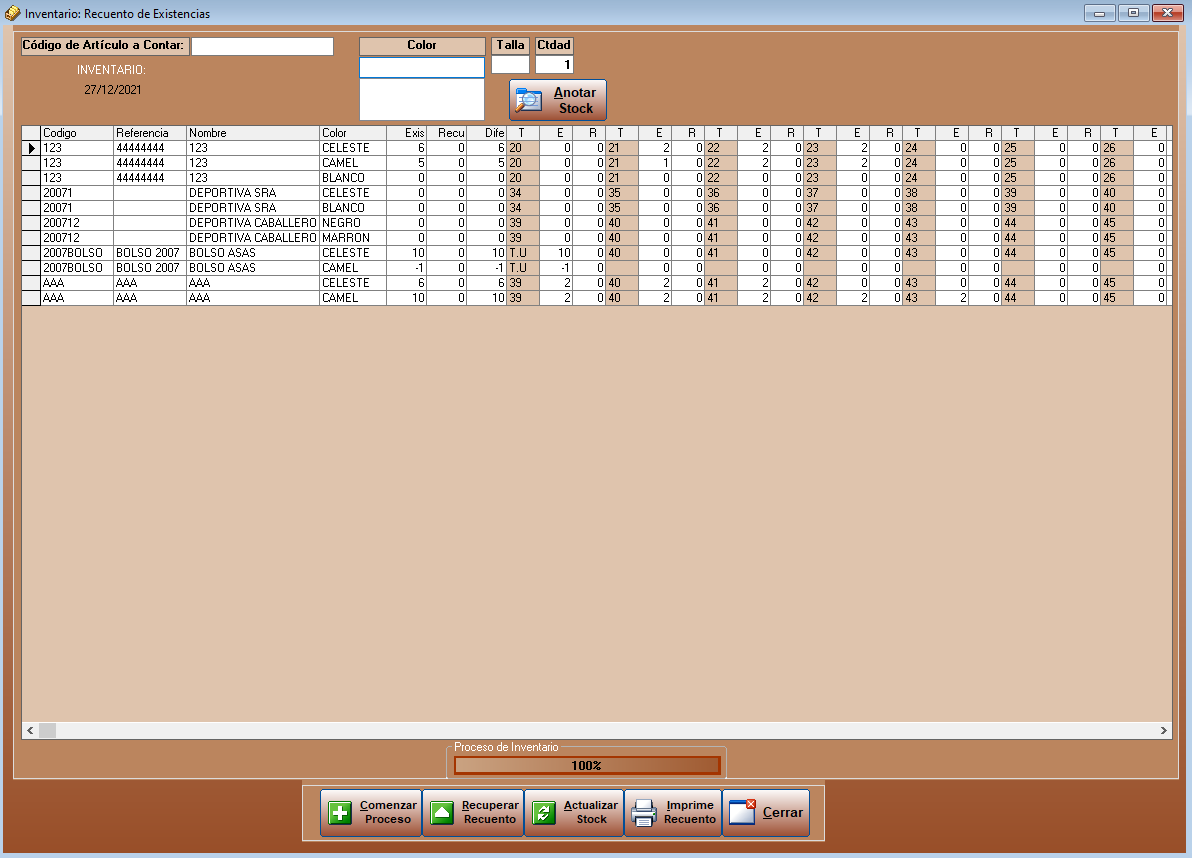Zapages permite realizar inventario de almacén accediendo al menú 3.Artículos > 9.Almacenes > 5.Inventario de Almacén.
Importante: Al ser un proceso grande, recomendamos antes de comenzar, realizar una copia de seguridad para poder volver al momento anterior en caso de algún error.
1º Para empezar el inventario debes hacer clic en el botón “Comenzar proceso”. Al pulsarlo se rellenará la ventana con una cuadrícula, donde por producto, color y talla, aparecerán las existencias.
* Si quieres dejar el inventario a 0, solo haz clic en "Comenzar Proceso" y luego en "Actualizar Stock". Al no haber introducido las cantidades de ningún artículo, todas se pondrán a 0.
2º Una vez esté iniciado el inventario, debes introducir el stock para cada color/talla de cada artículo (rellenando las casillas “Código de artículo a contar” > “Color” > “Talla” > Ctdad) y pulsando en "Anotar Stock".
Las cantidades introducidas se irán rellenando en la columna "R" (recuento) de cada talla (Si lo prefieres, puedes rellenar directamente el stock, de forma manual, en esta columna).
Nota: Los artículos que no contabilices se pondrán a 0.
La columna Exis mostrará el total de existencias iniciales.
La columna Recu mostrará el total de existencias recontadas.
La columna Dife mostrará la diferencia entre lo que tenías introducido en existencias y lo que has recontado.
* Si no se termina el inventario completamente, se puede dejar en espera cerrando la ventana de inventario y luego al volver a abrirla se puede pulsar “Recuperar recuento” para continuar por donde íbamos.
3º Una vez esté introducido el stock de todos los artículos, pulsa el botón “Actualizar Stock” para actualizar definitivamente las existencias del almacén.
* También hay que recordar que el inventario se realizará sobre el almacén seleccionado (Menú 3.Artículos > 9.Almacenes > 1.Mantenimiento).
¡Nos vemos en la próxima entrada!.